Seperti mana-mana permainan berbilang pemain lain, Fortnite adalah tentang berhubung dengan rakan sepasukan anda. Menaip untuk bersembang selalunya agak sukar semasa perlawanan, jadi sembang suara nampak lebih mudah. Jika anda tertanya-tanya bagaimana untuk mendayakannya dalam Fortnite, baca terus.

Dalam artikel ini, kami akan menerangkan cara mendayakan sembang suara Fortnite pada setiap platform, melaraskan tetapan audio dan menggunakan ciri “Tekan untuk bercakap”. Selain itu, kami akan memberikan arahan untuk menyelesaikan isu sembang suara biasa dan mendayakan mikrofon anda.
Bagaimana untuk Mendayakan Sembang Suara dalam Fortnite?
Bergantung pada peranti anda, arahan untuk mendayakan sembang suara Fortnite mungkin berbeza sedikit. Walau bagaimanapun, inilah skopnya:
- Lancarkan Fortnite dan navigasi ke Tetapan permainan.

- Klik ikon pembesar suara di bahagian atas skrin anda.

- Alihkan togol di sebelah Sembang Suara ke kedudukan Hidup.
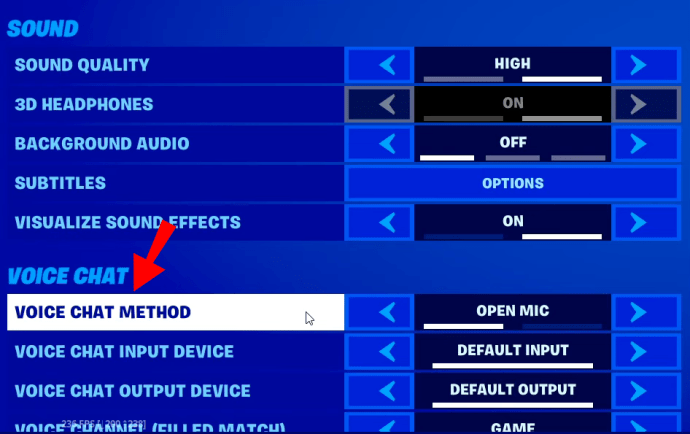
- Secara pilihan, laraskan kualiti bunyi, sari kata dan tetapan lain. Pada PC, anda juga boleh memilih peranti input dan output audio.

Bagaimana untuk Mendayakan Sembang Suara dalam Fortnite pada PS4?
Jika anda bermain Fortnite pada PS4, ikut langkah di bawah untuk mendayakan sembang suara:
- Lancarkan Fortnite dan navigasi ke Tetapan permainan dengan mengklik ikon gear dalam menu.
- Klik ikon pembesar suara di bahagian atas skrin anda.
- Alihkan togol di sebelah Sembang Suara ke kedudukan Hidup.
- Secara pilihan, laraskan kualiti bunyi, sari kata dan tetapan lain.
Nota: Pilihan “Tekan untuk bercakap” tidak berfungsi pada PS4 – sebaliknya anda perlu menggunakan fon kepala dengan mikrofon dipasang pada pengawal anda.
Bagaimana untuk Mendayakan Sembang Suara dalam Fortnite di Xbox?
Menghidupkan sembang suara pada Xbox tidak berbeza dengan melakukannya pada PS4. Ikut arahan di bawah:
- Lancarkan Fortnite dan navigasi ke Tetapan permainan dengan mengklik ikon gear dalam menu.
- Klik ikon pembesar suara di bahagian atas skrin anda.
- Alihkan togol di sebelah Sembang Suara ke kedudukan Hidup.
- Secara pilihan, laraskan kualiti bunyi, sari kata dan tetapan lain.
Nota: Xbox tidak menyokong pilihan “Tekan untuk bercakap” – anda perlu melaraskan sensitiviti fon kepala dan mikrofon anda.
Bagaimana untuk Mendayakan Sembang Suara dalam Fortnite pada Nintendo Switch?
Untuk mendayakan sembang suara Fortnite pada Nintendo Switch, ikut langkah di bawah:
- Lancarkan Fortnite dan navigasi ke Tetapan permainan dengan mengklik ikon tambah dari menu.
- Klik ikon pembesar suara di bahagian atas skrin anda.
- Alihkan togol di sebelah Sembang Suara ke kedudukan Hidup.
- Secara pilihan, laraskan kualiti bunyi, sari kata dan tetapan lain.
Nota: Pilihan “Tekan untuk bercakap” tidak berfungsi pada Suis – sebaliknya anda perlu menggunakan fon kepala dengan mikrofon dipalamkan pada peranti anda.
Bagaimana untuk Mendayakan Sembang Suara dalam Fortnite pada Mudah Alih?
Bertentangan dengan konsol, Fortnite Mobile menyokong ciri “Tekan untuk bercakap”. Untuk mendayakan sembang, ikut arahan di bawah:
- Lancarkan Fortnite dan navigasi ke Tetapan permainan dengan mengetik ikon gear dalam menu.
- Ketik ikon pembesar suara di bahagian atas skrin anda.
- Alihkan togol di sebelah Sembang Suara ke kedudukan Hidup.
- Secara pilihan, laraskan kualiti bunyi, sari kata dan tetapan lain. Anda juga boleh memilih peranti input dan output audio.
- Pilihan “Tekan untuk bercakap” membolehkan anda mematikan mikrofon anda sehingga anda mengetik ikon mikrofon di penjuru kanan sebelah atas skrin anda untuk bercakap. Ini membantu menghilangkan bunyi persekitaran.
Soalan Lazim
Dalam bahagian ini, kami akan menerangkan cara membetulkan isu sembang suara Fortnite dan mendayakan mikrofon.
Bagaimana Saya Membetulkan Isu Sembang Suara?
Terdapat beberapa sebab mengapa anda mungkin mengalami masalah dengan sembang suara Fortnite. Ikuti langkah di bawah untuk membetulkan isu:
• Pastikan pelayan Epic Games berjalan tanpa masalah.
• Semak tetapan kelantangan sembang suara.
• Semak saluran yang anda gunakan. Untuk berbuat demikian, navigasi ke menu Sosial dan pilih Saluran parti untuk berhubung dengan pemain dalam parti anda atau saluran Permainan untuk berhubung dengan pemain daripada pasukan anda tanpa mengira parti mereka.
• Jika anda bermain pada konsol, pastikan anda keluar dari sembang parti PS4 atau Xbox sebelum menyertai sembang Fortnite.
• Semak sama ada kawalan ibu bapa dihidupkan. Jika ya, laraskan togol di sebelah Sembang Suara kepada Hidup dan Tapis Bahasa Matang kepada Mati.
Jika langkah mudah ini tidak menyelesaikan isu sembang suara pada Xbox, semak tetapan DNS anda. Untuk melakukannya, ikut arahan di bawah:
1. Tekan kekunci Xbox pada pengawal anda.
2. Navigasi ke tab Sistem, kemudian ke Tetapan dan Rangkaian.
3. Tekan Pilih Tetapan Rangkaian, kemudian Tetapan Lanjutan.
4. Tulis tetapan DNS semasa sekiranya anda perlu melaraskannya kepada keadaan awal.
5. Tekan Tetapan DNS, kemudian Manual.
6. Taip “8.8.8.8” ke dalam kotak di sebelah DNS Utama dan “8.8.4.4” ke dalam kotak di sebelah DNS Kedua.
7. Dalam kotak MTU, taip “1473.”
8. Semak sama ada sembang berfungsi.
Mengapa Saya Tidak Boleh Mendayakan Sembang Suara di Fortnite?
Salah satu isu paling biasa yang berkaitan dengan ketidakupayaan untuk mendayakan sembang suara Fortnite pada Xbox ialah tetapan main merentas platform yang salah. Begini cara untuk menyesuaikannya:
1. Tekan butang Xbox dan navigasi ke Sistem, kemudian ke Tetapan dan Akaun.
2. Tekan Privasi & keselamatan dalam talian, kemudian privasi Xbox Live.
3. Pilih Lihat butiran dan sesuaikan, kemudian Komunikasi & berbilang pemain.
4. Pilih Benarkan di sebelah Anda boleh bermain dengan orang di luar Xbox Live dengan suara & teks.
5. Pilih sama ada Semua Orang atau Rakan dalam permainan di sebelah Anda boleh berkomunikasi di luar Xbox Live dengan suara & teks.
Jika anda bergelut untuk mendayakan sembang suara pada PC, cuba yang berikut:
• Pastikan sistem pengendalian anda dikemas kini.
• Semak sama ada ciri Tekan untuk bercakap dihidupkan.
• Cuba tukar peranti input dan output anda dalam Tetapan Audio.
• Pada Mac, pastikan Fortnite mempunyai kebenaran untuk menggunakan mikrofon anda.
Sambungan Adalah Kerja Berpasukan
Kini setelah anda tahu cara menggunakan sembang suara dalam Fortnite, prestasi anda seharusnya bertambah baik berkat sambungan yang lebih baik dengan pemain lain. Jika anda masih mengalami masalah dengan sembang suara selepas mencuba semua petua kami, pastikan tetapan rakan anda betul – syukurlah, anda boleh berkongsi pautan ke panduan ini. Adalah penting untuk semua pemain memberikan kebenaran yang diperlukan.
Adakah anda mendapati fungsi ”Tekan untuk Bercakap” mudah atau tidak diperlukan? Adakah anda ingin ia tersedia di semua platform? Kongsi pendapat anda di bahagian komen di bawah.
